دليل مستخدم iPhone
- مرحبًا
-
-
- طرز iPhone المتوافقة مع iOS 18
- iPhone XR
- iPhone XS
- iPhone XS Max
- iPhone 11
- iPhone 11 Pro
- iPhone 11 Pro Max
- iPhone SE (الجيل الثاني)
- iPhone 12 mini
- iPhone 12
- iPhone 12 Pro
- iPhone 12 Pro Max
- iPhone 13 mini
- iPhone 13
- iPhone 13 Pro
- iPhone 13 Pro Max
- iPhone SE (الجيل الثالث)
- iPhone 14
- iPhone 14 Plus
- iPhone 14 Pro
- iPhone 14 Pro Max
- iPhone 15
- iPhone 15 Plus
- iPhone 15 Pro
- iPhone 15 Pro Max
- iPhone 16
- iPhone 16 Plus
- iPhone 16 Pro
- iPhone 16 Pro Max
- إعداد الأساسيات
- تخصيص iPhone حسب ذوقك
- التقاط صور وفيديوهات رائعة
- البقاء على اتصال مع الأصدقاء والعائلة
- مشاركة الميزات مع العائلة
- استخدام iPhone في روتينك اليومي
- نصائح الخبراء من دعم Apple
-
- الجديد في iOS 18
-
- تغيير الأصوات والاهتزازات
- استخدام زر الإجراءات وتخصيصه
- إنشاء شاشة قفل مخصصة
- تغيير خلفية الشاشة
- ضبط إضاءة الشاشة وتوازن الألوان
- إبقاء شاشة iPhone قيد التشغيل لمدة أطول
- استخدام الاستعداد
- تخصيص حجم النص وإعداد التكبير
- تغيير اسم iPhone
- تغيير التاريخ والوقت
- تغيير اللغة والمنطقة
- استخدام وتخصيص مركز التحكم
- تغيير تطبيق البريد الإلكتروني أو متصفح الويب الافتراضي
- تدوير شاشة iPhone
- تخصيص خيارات المشاركة
-
- استخدام زر التحكم في الكاميرا
- استخدام زر التحكم في الكاميرا لفتح تطبيق آخر
- ضبط مستوى صوت الغالق
- ضبط إعدادات كاميرا HDR
- تسجيل الفيديوهات
- التقاط صور مكانية وتسجيل فيديو مكاني لـ Apple Vision Pro
- تغيير خيارات تسجيل الصوت على طُرز iPhone 16
- تسجيل فيديوهات ProRes
- تسجيل الفيديوهات في نمط سينمائي
- تغيير إعدادات تسجيل الفيديو
- حفظ إعدادات الكاميرا
- تخصيص عدسات الكاميرا الرئيسية وكاميرا Fusion
- تغيير إعدادات الكاميرا المتقدمة
- عرض ومشاركة وطباعة الصور
- استخدام النص الحي
- مسح رمز QR ضوئيًا
-
- البوصلة
-
- إضافة واستخدام معلومات جهات الاتصال
- تعديل جهات الاتصال
- إضافة معلومات الاتصال الخاصة بك
- إضافة حسابات أو إزالتها
- استخدام مشاركة معلوماتي على iPhone لمشاركة معلومات جهة الاتصات
- استخدام جهات الاتصال من تطبيق الهاتف
- دمج جهات الاتصال المتكررة أو إخفاؤها
- مزامنة جهات الاتصال عبر الأجهزة
- استيراد جهات الاتصال
- تصدير جهات الاتصال
-
- بدء استخدام فيس تايم
- إنشاء رابط فيس تايم
- التقاط صورة حية
- تشغيل التعليقات المصاحبة المباشرة في مكالمة فيس تايم
- استخدام تطبيقات أخرى أثناء مكالمة
- إجراء مكالمة فيس تايم جماعية
- عرض المشاركين في شبكة
- استخدام مشاركة التشغيل للمشاهدة والاستماع واللعب معًا
- مشاركة شاشتك في مكالمة فيس تايم
- طلب أو منح التحكم عن بُعد في مكالمة فيس تايم
- التعاون في مستند في فيس تايم
- استخدام ميزات المحادثات الجماعية عبر الفيديو
- تسليم مكالمة فيس تايم إلى جهاز Apple آخر
- تغيير إعدادات فيس تايم فيديو
- تغيير إعدادات صوت فيس تايم
- تغيير مظهرك
- مغادرة مكالمة أو التبديل إلى الرسائل
- حظر مكالمات فيس تايم وكتم صوتها من المتصلين غير المعروفين
- الإبلاغ عن مكالمة كمزعجة
-
- بدء استخدام المساحة الحرة
- إنشاء لوحة مساحة حرة
- الرسم أو الكتابة باليد
- حل المسائل الرياضية بخط اليد
- إضافة نص في الملاحظات اللاصقة والأشكال ومربعات النص
- إضافة أشكال وخطوط وأسهم
- إضافة رسوم تخطيطية
- إضافة الصور والفيديوهات والملفات الأخرى
- تطبيق أنماط متسقة
- وضع العناصر على اللوحة
- التنقل خلال المشاهد وتقديمها
- إرسال نسخة أو ملف PDF
- طباعة لوحة
- مشاركة اللوحات والتعاون
- البحث في لوحات المساحة الحرة
- حذف اللوحات واستردادها
- تغيير إعدادات تطبيق المساحة الحرة
-
- مقدمة عن تطبيق المنزل
- الترقية إلى تصميم المنزل الجديد
- إعداد الملحقات
- التحكم في الملحقات
- التحكم في منزلك باستخدام Siri
- استخدام توقعات الشبكة لوضع خطة لاستخدام الطاقة
- عرض استهلاك الكهرباء والأسعار
- إعداد HomePod
- التحكم في منزلك عن بُعد
- إنشاء المشاهد واستخدامها
- استخدام التحكم التلقائي
- إعداد كاميرات الأمن
- استخدام التعرف على الوجه
- فتح قفل الباب باستخدام مفتاح المنزل
- تكوين جهاز توجيه
- دعوة الآخرين للتحكم في الملحقات
- إضافة المزيد من المنازل
-
- عرض الخرائط
- استكشاف خرائط ثلاثية الأبعاد
-
- الحصول على اتجاهات السفر
- تغيير أو إضافة محطات توقف على مسارك
- عرض نظرة عامة على المسار أو قائمة بالمنعطفات
- تغيير إعدادات الاتجاهات المنطوقة
- الحصول على اتجاهات القيادة
- الحصول على الاتجاهات إلى سيارتك المركونة
- إعداد تحديد طريق السيارة الكهربائية
- الإبلاغ عن الأحداث المرورية
- الحصول على اتجاهات ركوب الدراجة
- الحصول على اتجاهات السير
- حفظ مسارات المشي أو المشي الطويل
- الحصول على اتجاهات المواصلات
- الحصول على معلومات حركة المرور والطقس
- حجز تاكسي
- وقت السفر المقدَّر ووقت الوصول المقدَّر
- تنزيل خرائط عدم الاتصال
- معاينة الأماكن
- أخذ جولات جوية
- مسح سجل تاريخ المواقع
- حذف الاتجاهات الحديثة
- اختيار الوحدات ونمط السفر الافتراضي
- الإبلاغ عن مشكلة في الخرائط
-
- إعداد تطبيق الرسائل
- حول iMessage
- إرسال الرسائل والرد عليها
- رسالة نصية عبر القمر الصناعي
- الإرسال لاحقًا
- استرجاع الرسائل وتعديلها
- تتبع الرسائل
- البحث
- تحويل الرسائل ومشاركتها
- المحادثات الجماعية
- مشاركة الشاشات
- التعاون في المشروعات
- استخدام تطبيقات iMessage
- التقاط الصور أو الفيديوهات وتعديلها
- مشاركة الصور، والروابط، والمزيد
- إرسال الملصقات
- إنشاء ميموجي وإرساله
- التفاعل بردود تفاعلية
- إضافة نمط للرسائل وتحريكها
- إضافة رسم وكتابة باليد إلى الرسائل
- إرسال صور GIF وحفظها
- طلب المدفوعات وإرسالها واستلامها
- إرسال الرسائل الصوتية واستلامها
- مشاركة موقعك
- تشغيل إيصالات القراءة أو إيقافها
- تغيير الإشعارات
- حظر الرسائل وتصفيتها والإبلاغ عنها
- حذف الرسائل والمرفقات
- استرداد الرسائل المحذوفة
-
- إحضار الموسيقى
-
-
- تشغيل الموسيقى
- استخدام عناصر التحكم في مشغل الموسيقى
- استخدام Siri لتشغيل الموسيقى
- تشغيل صوت Lossless
- تشغيل الصوت المكاني
- الاستماع إلى الراديو
- تشغيل الموسيقى معًا باستخدام مشاركة التشغيل
- تشغيل الموسيقى معًا في السيارة
- ضبط الصوت
- إعداد قائمة انتظار للموسيقى
- خلط وتكرار الأغاني
- الغناء مع Apple Music
- إظهار مصدر وكلمات الأغنية
- إخبار Apple Music بما تستمتع به
-
- بدء استخدام الأخبار
- استخدام أدوات الأخبار
- الاطلاع على المقالات الإخبارية المنتقاة من أجلك
- قراءة المقالات ومشاركتها
- متابعة فرقك المفضلة على "رياضاتي"
- الاستماع إلى Apple News Today
- البحث عن المقالات في تطبيق الأخبار
- حفظ المقالات في تطبيق الأخبار
- مسح سجل تاريخ القراءة في تطبيق الأخبار
- الاشتراك في قنوات الأخبار الفردية
-
- بدء استخدام الملاحظات
- إنشاء الملاحظات وتنسيقها
- استخدام الملاحظات السريعة
- إضافة الرسومات والكتابة بخط اليد
- أدخل الصيغ والمعادلات
- أضف الصور والفيديو والمزيد
- تسجيل الصوت وإصدار نص مكتوب لمحتواه
- مسح النصوص والمستندات ضوئيًا
- العمل مع ملفات PDF
- إضافة الروابط
- البحث في الملاحظات
- التنظيم في مجلدات
- التنظيم باستخدام الوسوم
- استخدام المجلدات الذكية
- المشاركة والتعاون
- تصدير أو طباعة ملاحظات
- قفل الملاحظات
- إضافة حسابات أو إزالتها
- تغيير عرض الملاحظات
- تغيير إعدادات الملاحظات
-
- استخدام كلمات السر
- البحث عن كلمة سر موقع إلكتروني أو تطبيق
- تغيير كلمة سر موقع إلكتروني أو تطبيق
- إزالة كلمة سر
- استرداد كلمة سر محذوفة
- إنشاء كلمة سر لموقع إلكتروني أو تطبيق
- يمكنك استخدام مفاتيح المرور لتسجيل الدخول إلى التطبيقات والمواقع الإلكترونية
- تسجيل الدخول مع Apple
- مشاركة كلمات السر
- تعبئة كلمات سر قوية تلقائيًا
- تغيير كلمات السر الضعيفة أو المخترقة
- عرض كلمات السر والمعلومات ذات الصلة
- البحث عن كلمات سر شبكة Wi-Fi ونسخها
- مشاركة كلمات السر بأمان باستخدام AirDrop
- إتاحة كلمات السر على جميع أجهزتك
- تعبئة رموز التحقق تلقائيًا
- تعبئة رموز دخول SMS تلقائيًا
- تسجيل الدخول بعدد أقل من تحديات CAPTCHA
- استخدام المصادقة بخطوتين
- استخدام مفاتيح الأمن
-
- إجراء مكالمة
- تغيير إعدادات الهاتف
- عرض سجل المكالمات وحذفه
- الرد على المكالمات الواردة أو رفضها
- أثناء إجراء مكالمة
- إجراء مكالمة جماعية أو ثلاثية على iPhone
- إعداد البريد الصوتي
- التحقق من البريد الصوتي
- تغيير رسالة الترحيب والإعدادات في البريد الصوتي
- تحديد النغمات والاهتزازات
- إجراء المكالمات باستخدام Wi-Fi
- إعداد تحويل المكالمات
- إعداد انتظار المكالمات
- حظر أو تجنب المكالمات غير المرغوب فيها
-
- بدء استخدام الصور
- عرض الصور والفيديوهات
- عرض معلومات الصور والفيديوهات
-
- العثور على الصور والفيديوهات حسب التاريخ
- العثور على الأشخاص والحيوانات الأليفة وتسميتهم
- العثور على صور جماعية
- تصفح الصور حسب الموقع
- العثور على الصور المحفوظة حديثًا
- العثور على صور رحلاتك
- العثور على الإيصالات الحديثة ورموز QR والصور التي تم تعديلها مؤخرًا والمزيد
- العثور على الصور والفيديوهات والمزيد حسب نوع الوسائط
- تخصيص تطبيق الصور
- تصفية مكتبة الصور وفرزها
- نسخ الصور احتياطيًا ومزامنتها مع iCloud
- حذف الصور والفيديوهات أو إخفاؤها
- البحث عن الصور والفيديوهات
- الحصول على اقتراحات خلفية الشاشة
- إنشاء ملصقات من صورك
- تكرار ونسخ الصور والفيديوهات
- دمج الصور والفيديوهات المكررة
- استيراد الصور والفيديوهات وتصديرها
- طباعة الصور
-
- تصفح الويب
- البحث عن مواقع الويب
- انظر النقاط البارزة
- تخصيص إعدادات سفاري
- تغيير التخطيط
- إنشاء ملفات تعريف سفاري متعددة
- استخدام Siri للاستماع إلى صفحة ويب
- وضع إشارة مرجعية لموقع إلكتروني
- حفظ الصفحات في قائمة قراءة
- العثور على الروابط المشارَكة معك
- إضافة تعليق توضيحي وحفظ صفحة الويب كملف PDF
- تعبئة النماذج تلقائيًا
- الحصول على الملحقات
- مسح ذاكرة التخزين المؤقت والكوكيز
- تمكين ملفات تعريف الارتباط
- الاختصارات
- التلميحات
-
- العمل عبر الأجهزة باستخدام الاستمرار
- استخدام iPhone من Mac
- استلام إشعارات iPhone على Mac
- استخدام الإرسال السريع لإرسال عناصر إلى الأجهزة القريبة
- تسليم المهام بين الأجهزة
- النسخ واللصق بين الأجهزة
- بث الفيديو والصوت من iPhone
- السماح بالمكالمات الهاتفية والرسائل النصية على iPad و Mac
- مشاركة اتصال الإنترنت باستخدام نقطة اتصال شخصية
- استخدام iPhone ككاميرا ويب
- إدراج الصور والرسوم التخطيطية والصور الممسوحة ضوئيًا على Mac
- بدء مشاركة التشغيل فورًا
- توصيل iPhone والكمبيوتر باستخدام كبل
-
- مقدمة عن كاربلاي
- الاتصال بكاربلاي
- استخدام Siri
- استخدام عناصر التحكم المدمجة بالسيارة
- معرفة الاتجاهات خطوة بخطوة
- الإبلاغ عن الأحداث المرورية
- تغيير عرض الخريطة
- إجراء مكالمات هاتفية
- تشغيل الموسيقى
- عرض التقويم
- إرسال الرسائل النصية وتلقيها
- نطق الرسائل النصية الواردة
- تشغيل البودكاست
- تشغيل الكتب الصوتية
- الاستماع إلى المقالات الإخبارية
- التحكم في منزلك
- استخدام تطبيقات أخرى مع كاربلاي
- إعادة ترتيب الأيقونات على شاشة كاربلاي الرئيسية
- تغيير الإعدادات في كاربلاي
-
- بدء استخدام ميزات تسهيلات الاستخدام
- استخدام ميزات تسهيلات الاستخدام أثناء الإعداد
- تغيير إعدادات تسهيلات الاستخدام في Siri
- تشغيل ميزات تسهيلات الاستخدام أو إيقافها سريعًا
-
- نظرة عامة عن ميزات تسهيلات الاستخدام للرؤية
- التكبير
- عرض نسخة أكبر من النص الذي تقرأه أو تكتبه
- تغيير ألوان العرض
- تسهيل قراءة النص
- تقليل الحركة على الشاشة
- استخدام iPhone بشكل مريح أكثر أثناء قيادة سيارة
- تخصيص إعدادات المرئيات لكل تطبيق
- سماع ما يُعرَض على الشاشة أو المكتوب عليها
- سماع أوصاف الصوت
- ضبط إعدادات كاربلاي
-
- تشغيل التعليق الصوتي واستخدامه
- تغيير إعدادات التعليق الصوتي
- استخدام إيماءات التعليق الصوتي
- تشغيل iPhone عندما يكون التعليق الصوتي قيد التشغيل
- التحكم في التعليق الصوتي باستخدام الدوار
- استخدام لوحة المفاتيح على الشاشة
- الكتابة بإصبعك
- إبقاء الشاشة مغلقة
- استخدام التعليق الصوتي باستخدام لوحة مفاتيح خارجية
- استخدام شاشة عرض برايل
- كتابة رموز برايل على الشاشة
- تخصيص الإيماءات واختصارات لوحة المفاتيح
- استخدام التعليق الصوتي مع جهاز إشارة
- الحصول على أوصاف مباشرة للأشياء المحيطة
- استخدام التعليق الصوتي في التطبيقات
-
- نظرة عامة عن ميزات تسهيلات الاستخدام للحركة
- استخدام اللمس المساعد
- ضبط كيفية استجابة iPhone للمساتك
- الضغط من الخلف
- استخدام تسهيل الوصول
- الرد التلقائي على المكالمات
- إيقاف الاهتزاز
- تغيير إعدادات بصمة الوجه والانتباه
- استخدام ميزة التحكم بالصوت
- استخدام أوامر التحكم بالصوت في كاربلاي
- ضبط الزر الجانبي أو زر الشاشة الرئيسية
- ضبط إعدادات تسهيلات الاستخدام لزر التحكم في الكاميرا
- استخدام أزرار ريموت Apple TV
- ضبط إعدادات المؤشر
- ضبط إعدادات لوحة المفاتيح
- التحكم في iPhone باستخدام لوحة مفاتيح خارجية
- ضبط إعدادات AirPods
- تشغيل محاكاة Apple Watch
- التحكم في جهاز Apple قريب
- التحكم في iPhone بحركة العينين
-
- نظرة عامة عن ميزات تسهيلات الاستخدام للسمع
- استخدام أجهزة hgسمع
- استخدام الاستماع المباشر
- استخدام التعرف على الأصوات
- إعداد RTT و TTY واستخدامهما
- وميض ضوء المؤشر للإشعارات
- ضبط إعدادات الصوت
- تشغيل أصوات الخلفية
- عرض الترجمة والشرح المكتوب
- إظهار نصوص محادثات رسائل الإنتركم
- الحصول على تعليقات مصاحبة مباشرة للصوت المنطوق
- تشغيل الموسيقى من خلال ضغطات وتركيبات والمزيد
- الحصول على إشعارات عن بوق السيارة وصافرات الإنذار في كاربلاي
-
- التحكم فيما تشاركه
- تشغيل ميزات قفل الشاشة
- الحفاظ على أمان حساب Apple
- إنشاء وإدارة عناوين "إخفاء بريدي الإلكتروني"
- حماية تصفحك على الإنترنت مع إخفاء العنوان باستخدام iCloud
- استخدام عنوان شبكة خاصة
- استخدام الحماية المتقدمة للبيانات
- استخدام نمط المنع
- استخدام حماية الجهاز المسروق
- استلام تحذيرات عن المحتوى الحساس
- استخدام التحقق من مفتاح جهة الاتصال
- حقوق النشر
التعاون في المشروعات باستخدام الرسائل على iPhone
في تطبيق الرسائل ![]() ، يمكنك إرسال رسالة نصية لدعوة الأشخاص للتعاون في مشروع ما، ويُضاف كل شخص في المحادثة إلى المستند أو جدول البيانات أو أي ملف مشترك آخر.
، يمكنك إرسال رسالة نصية لدعوة الأشخاص للتعاون في مشروع ما، ويُضاف كل شخص في المحادثة إلى المستند أو جدول البيانات أو أي ملف مشترك آخر.
ملاحظة: لبدء التعاون في مشروع باستخدام تطبيق الرسائل، يجب أن تستخدم أنت والمستلمون تطبيق iMessage مع نظام iOS 16 أو iPadOS 16 أو macOS 13 أو watchOS 9 أو visionOS 1 أو أحدث، ويجب عليك أولًا حفظ المحتوى في مكان ما يمكن للآخرين الوصول إليه، مثل iCloud Drive. بالنسبة إلى تطبيقات iPhone، قد تحتاج إلى تشغيل iCloud لاستخدام ميزات التعاون لديهم: انتقل إلى الإعدادات ![]() > [اسمك] > iCloud > عرض الكل بجوار "محفوظ في iCloud".
> [اسمك] > iCloud > عرض الكل بجوار "محفوظ في iCloud".
دعوة أشخاص للتعاون
يمكنك دعوة أشخاص للتعاون في مشروع من تطبيق آخر، ثم مناقشة المحتوى في تطبيق الرسائل. يمكنك مشاركة الملفات من تطبيقات مثل الملاحظات والمساحة الحرة والتذكيرات وسفاريو Keynote و Numbers و Pages والمزيد، طالما تم تشغيل ميزات التعاون الخاصة بها لأول مرة في إعدادات iCloud وحفظ المحتوى في مكان ما يمكن للآخرين الوصول إليه، مثل iCloud Drive.
تعتمد عملية دعوة شخص ما للتعاون على التطبيق. إليك إحدى الطرق التي يمكنك من خلالها بدء التعاون في تطبيق مدعوم:
حدد الملف الذي تريد مشاركته، ثم اضغط على
 أو اضغط على التعاون.
أو اضغط على التعاون.تأكد من تحديد التعاون (بدلًا من إرسال نسخة)، ثم اضغط على المجموعة أو الفرد الذي تريد التعاون معه. إذا كنت لا ترى المجموعة أو الشخص المدرج في القائمة، فاضغط على
 .
.قد تتوافق الأيقونات المقترحة مع المجموعات أو الأفراد الذين لديهم مكالمات فيس تايم نشطة أو محادثات أخيرة في الرسائل.
يتم فتح محادثة في الرسائل مع الاستعداد لإرسال الدعوة. أضف ملاحظة (اختياري)، ثم اضغط على
 .
.
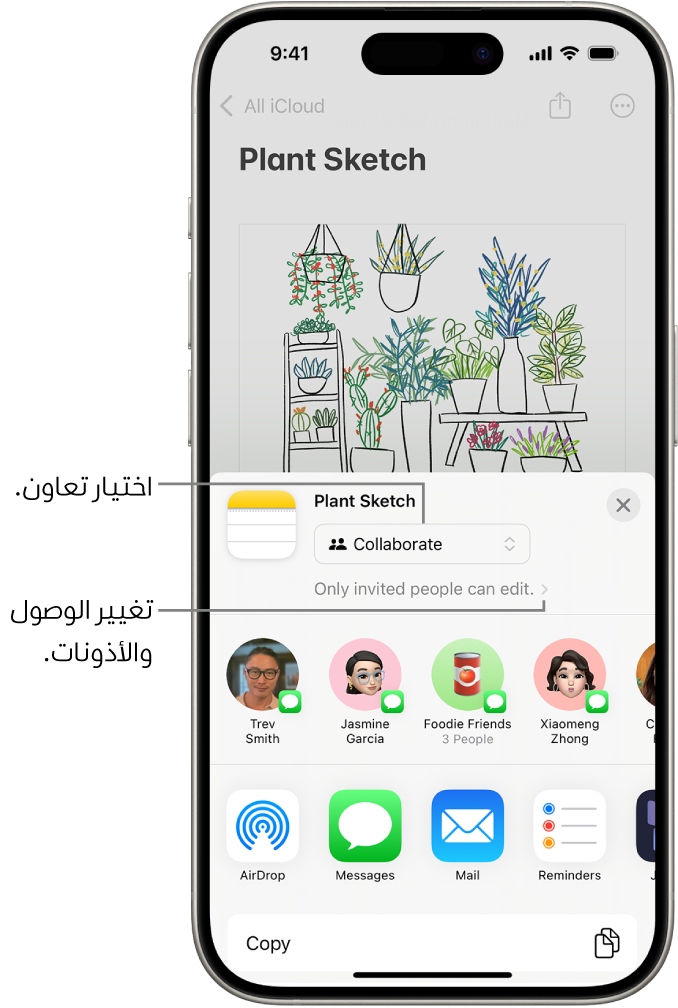
بعد دعوة المشاركين في تطبيق الرسائل، يمكنك العمل على المشروع في التطبيق الآخر والعودة إلى محادثة الرسائل بالضغط على زر التعاون في ذلك التطبيق.
عندما يُجري أي شخص تعديلات في الملف، سترى تحديثات في أعلى محادثة تطبيق الرسائل. للعودة إلى المشروع المشترك والاطلاع على التغييرات، اضغط على أحد التحديثات.
ملاحظة: قد يحتاج المشاركون إلى قبول دعوتك أو الانضمام إلى العنصر المشترك حتى يتمكنوا من التفاعل معه أو رؤية أي تحديثات.
التعاون على مشروع في الرسائل
بعد مشاركة المشروع، سترى تحديثات النشاط في أعلى محادثة الرسائل كلما أجرى شخص ما تعديلًا.
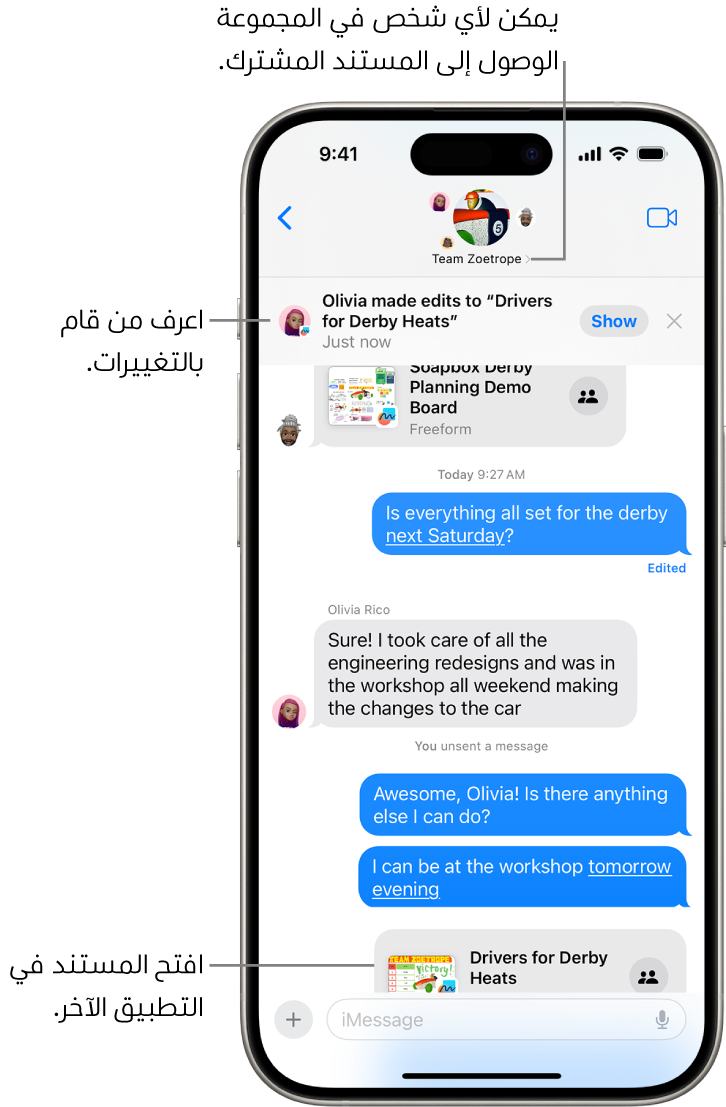
انتقل إلى تطبيق الرسائل
 على iPhone.
على iPhone.انتقل إلى المحادثة التي تحتوي على دعوة للمشروع الذي بدأت التعاون فيه، ثم قم بأيٍّ مما يلي للعودة إلى المشروع:
اضغط على الملف في المحادثة لفتحه.
إذا رأيت تحديثًا في أعلى المحادثة، فاضغط على إظهار.
اضغط على اسم المشارك أو المجموعة في أعلى الشاشة، مرّر إلى التعاون، ثم اضغط على المشروع المشترك.
عند إجراء أي تغييرات أو تعديلات على المشروع، يتلقى المشاركون تحديثات في المحادثة.
ملاحظة: إذا أضفت شخصًا جديدًا إلى محادثة جماعية، يجب عليك منحه إمكانية الوصول إلى المشروعات التي تتعاون عليها. إذا تمت إضافته إلى المحادثة الجماعية مؤخرًا، يمكنك الضغط على إشعار في أعلى الشاشة لإضافته. أو يمكنك دعوته للتعاون.
إدارة التعاون والمجموعة
قد لا تتطابق مجموعة الأشخاص في تعاون الرسائل والمجموعة المتعاونة على الملف. على سبيل المثال، يمكنك دعوة أشخاص للتعاون على الملف خارج تطبيق الرسائل. أو قد يكون لديك مجموعتان مختلفتان في تطبيق الرسائل، لكل منهما محادثة تعاون خاصة بها.
إذا كنت تشارك مشروعًا مع شخصين أو أكثر في محادثة بالرسائل، يمكنك إضافة مشاركين أو إزالتهم.
انتقل إلى تطبيق الرسائل
 على iPhone.
على iPhone.انتقل إلى المحادثة التي تريد إدارتها، ثم اضغط على أيقونة المجموعة في الجزء العلوي من المحادثة لفتح تفاصيل حول محادثة المجموعة.
اضغط على الزر الذي يظهر المشاركين في المحادثة، ثم قم بأي مما يلي:
إضافة مشاركين جدد: مرّر إلى أسفل القائمة، اضغط على إضافة جهة اتصال
 ، ثم أضف جهات الاتصال.
، ثم أضف جهات الاتصال.إذا بدأت التعاون مع شخص واحد فقط، يجب عليك بدء محادثة جديدة لإضافة أشخاص إلى التعاون.
ملاحظة: يجب إضافة المشاركين الجُدد إلى أي ملفات تمت مشاركتها في المحادثة قبل انضمامهم. عند إضافة مشاركين، يظهر إشعار في أعلى المحادثة. اضغط على إظهار في الإشعار لمراجعة الملفات التي تمت مشاركتها مسبقًا والتي يمكنك إضافة مشاركين جدد إليها.
إزالة المشاركين من المحادثة: حرّك لليمين على اسم الشخص الذي تريد إزالته، ثم اضغط على إزالة.
هام: عادةً ما تتحكم التطبيقات التي يحدث فيها التعاون في إمكانية الوصول إلى المشروع. تحقّق من وصول المشارك في التطبيق نفسه لإزالة امتيازات العرض أو التعديل بالكامل.
عند إضافة شخص ما إلى مستند شاركته مع آخرين في وقت سابق، يكون لديك خيار إضافته إلى محادثة حالية أو إبقاء المحادثات منفصلة. يتعذَّر على الأشخاص المضافين إلى المحادثات قراءة الرسائل المرسلة قبل انضمامهم إلى المحادثة.
إيقاف التعاون على مشروع في الرسائل
عادةً ما تتحكم التطبيقات التي يحدث فيها التعاون في إمكانية الوصول إلى المشروع. على سبيل المثال، إذا كنت تتعاون على مستند في تطبيق Pages، تكون لإعدادات Pages الأسبقية على إعدادات الرسائل. ومع ذلك، يمكنك استرجاع الدعوة أو حذفها من المحادثة كما هو الحال في أي رسالة أخرى.
هام: عندما تحذف دعوة من سلسلة رسائل، لن تكون تلك المحادثة مرتبطة بالتعاون بعد ذلك، لكنها لا تزيل المشاركين من الملف. تحقّق من وصول المشارك في التطبيق لإزالة امتيازات العرض أو التعديل بالكامل.